こんにちわ、ねばろー(@nebarodesu)です。
今回はエイム練習ソフト「kovaak's」の設定について解説します。
PAD向けの設定となっていますので、PADプレイヤーの方は参考にしてみて下さい。
ちなみに今回の設定は、現在私が使用している「Xbox Elite ワイヤレス コントローラー シリーズ 2」を例にしています。
PADの種類によっては設定が異なる場合があるので、予めご了承ください。
steamの設定
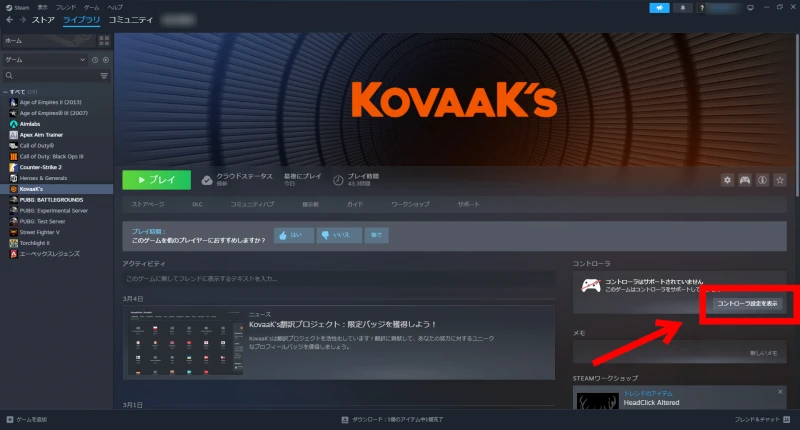
steamを立ち上げ、ライブラリにあるkovaaK'sを選択すると、上の画像の画面に移動します。
画面の右側に「コントローラー設定の表示」とあるのでクリックしてください。
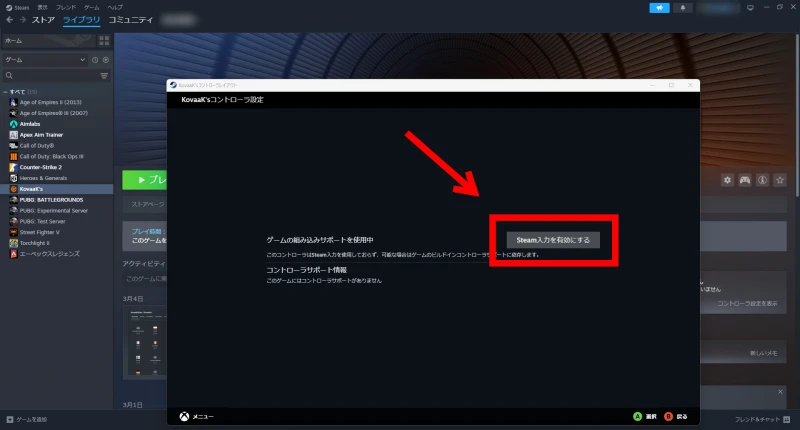
クリックするとこのような画面に移ります。
ここで「steam入力を無効にする」にしてください。
steam入力を有効にする必要はありません。
kovaak'sの設定
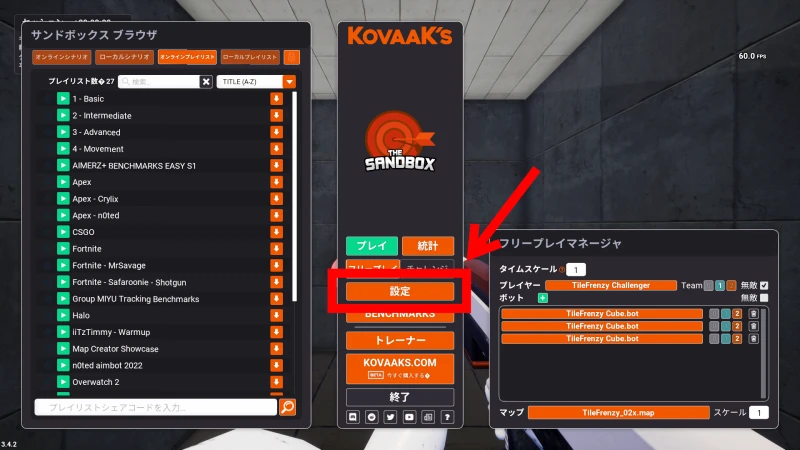
kovaak’sを立ち上げ、トップ画面の「設定」に移動してください。
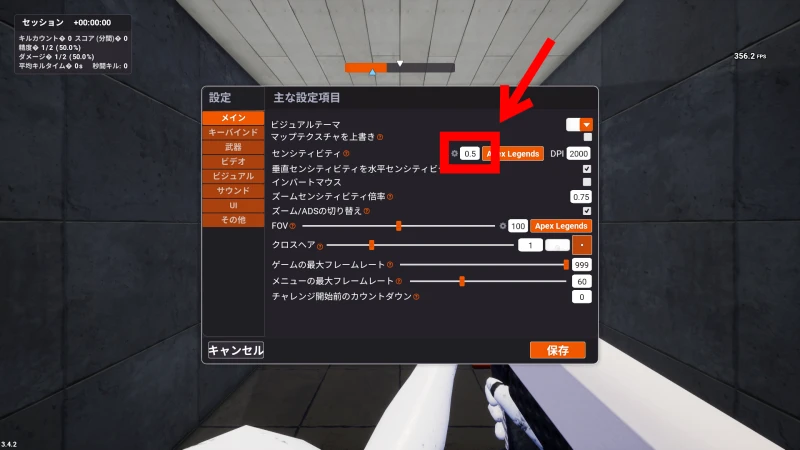
メインタブの「センシティビティ」を0.5にして下さい。
PADでの感度0.5はAPEXで例えると、クラシック設定の視点感度の2から3ぐらいになります。
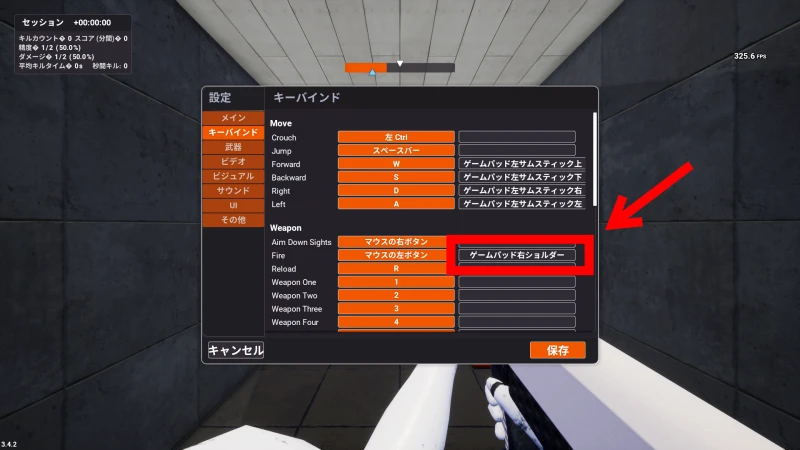
次にキーバインドタブに移動します。
「マウスの左ボタン」にPADで使う射撃ボタンを当てましょう。
以上で設定は終わりです。
PADの動作がおかしい時の対応
上記の通り設定すれば、PADでkovaak'sをプレイする事ができます。
しかし、上手くいかなかったときは以下のように設定してください。
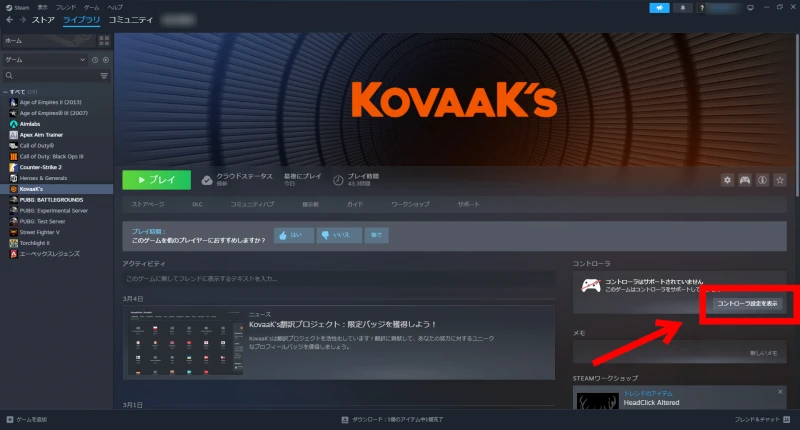
steamを立ち上げ、kovaak’sを選択し「コントローラの設定を表示」をクリックします。
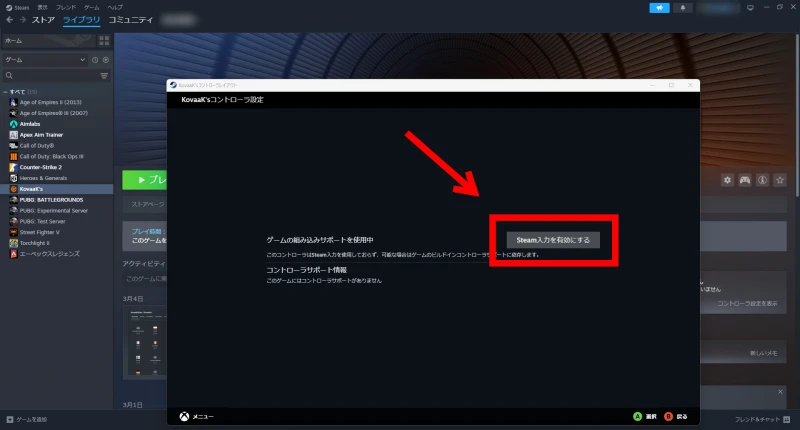
steam入力を有効にして下さい。

「現在のボタンレイアウト」が「キーボード(WASD)とマウス」であれば、kovaak’s内でスティックドリフトが起こります。
こちらを変更します。
「キーボード(WASD)とマウス」をクリックします。
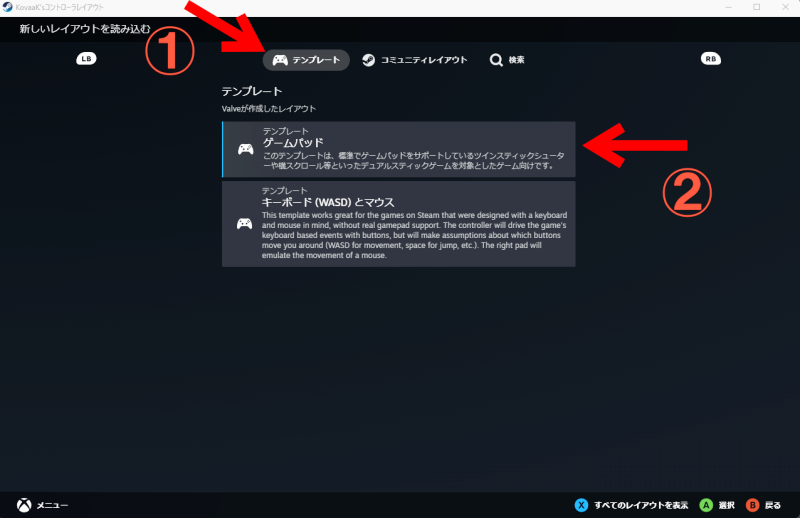
矢印①の「テンプレート」をクリックし、矢印②の「ゲームパッド」を選択します。
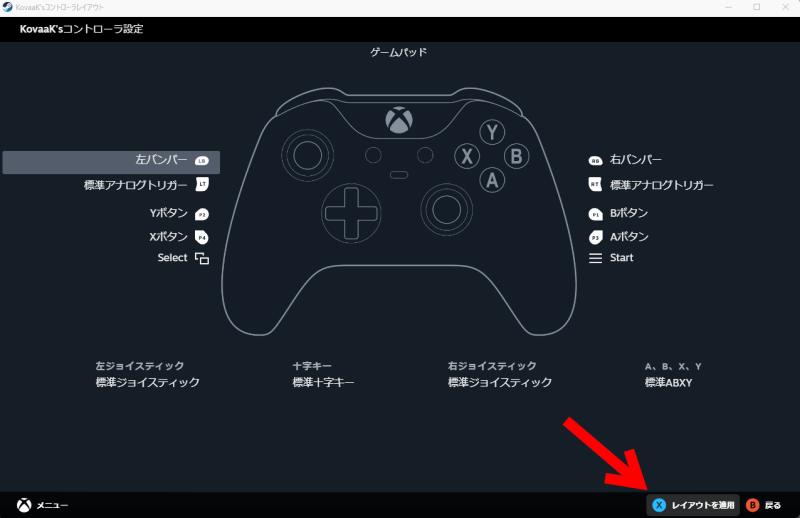
このような画面に移るので、矢印の「レイアウトを適用」をクリックします。
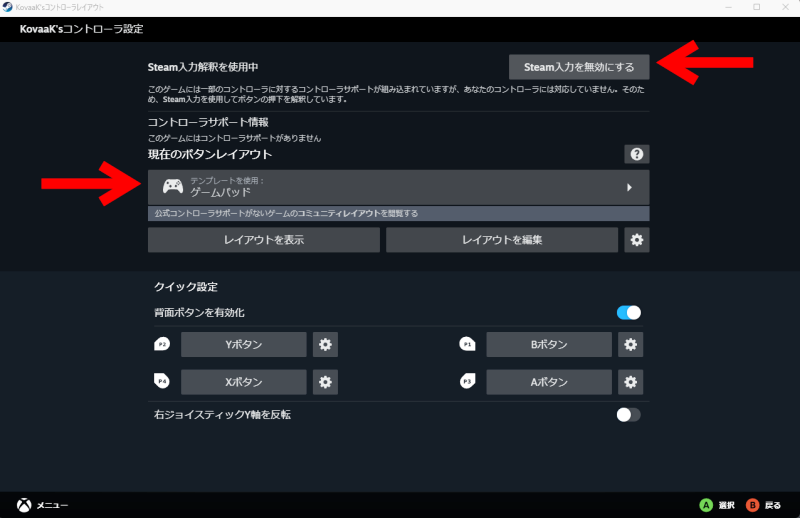
「現在のボタンレイアウト」が「ゲームパッド」に変更されました。
この状態で右上にある矢印が指す「steam入力を無効にする」を選択してください。
以上で設定は終了です。
kovaak’s内でのスティックドリフトが無くなっています。